Twarze są sercem i duszą Apple Watch, a każdy zegarek ma fabrycznie załadowanych kilka twarzy, które pomogą Ci zacząć. Przez te wszystkie lata Apple zgromadziło ok ogromna kolekcja tarcz zegarków — od funkcjonalnych po stylowe, prozdrowotne i fantazyjne — aby dopasować się do Twoich potrzeb i nastroju. Właściciele Apple Watcha Seria 3 lub nowsze, które działają WatchOS 8 ma dostęp do oszałamiającej gamy twarzy, z których każdą można dostosować za pomocą różnych stylów, kolorów i komplikacji.
Zawartość
- Jak dodać nową tarczę Apple Watch
- Jak dostosować tarczę Apple Watch
- Jak utworzyć tarczę Apple Watch ze swoich zdjęć
- Jak udostępnić twarz Apple Watch
- Jak usunąć tarczę Apple Watch
Polecane filmy
Łatwy
5 minut
Apple Watch Series 3 i nowsze
Na przykład tarcza zegarka Infograph obsługuje osiem komplikacji. Możesz też animować swój własny Notatki twarz. Wspaniałe tarcze zegarków California lub Typography to najwyższy poziom estetyki, ale nie są to jedyne opcje. Poniżej znajdziesz szczegółowe informacje na temat zmiany i dostosowania tarczy zegarka Apple Watch do każdej okazji.
Jak dodać nową tarczę Apple Watch
Najczęstszą czynnością związaną z Apple Watch jest przełączanie twarzy. Podczas gdy niektórzy użytkownicy polegają na konkretnych twarzach związanych ze zdrowiem lub pracą, wiele osób odczuwa radość z poprawiania twarzy w zależności od nastroju, specjalnej okazji, a nawet stroju. Oto jak szybko zmienić tarczę zegarka.
Krok 1: Naciśnij mocno tarczę zegarka, aby przejść do trybu przełączania.
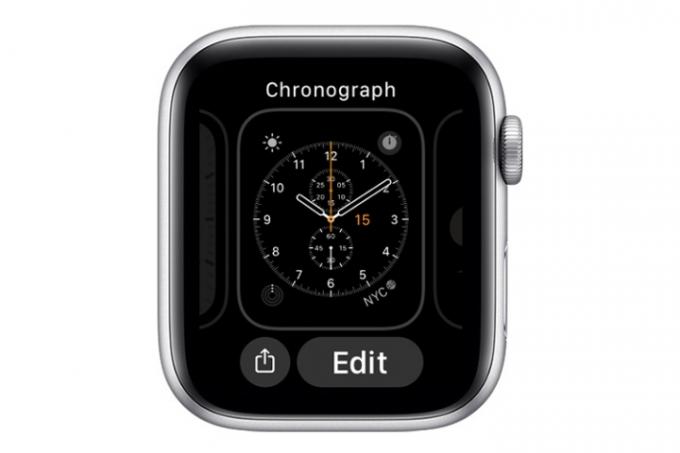
Krok 2: Przesuń palcem do końca w lewo i dotknij + nowy przycisk.
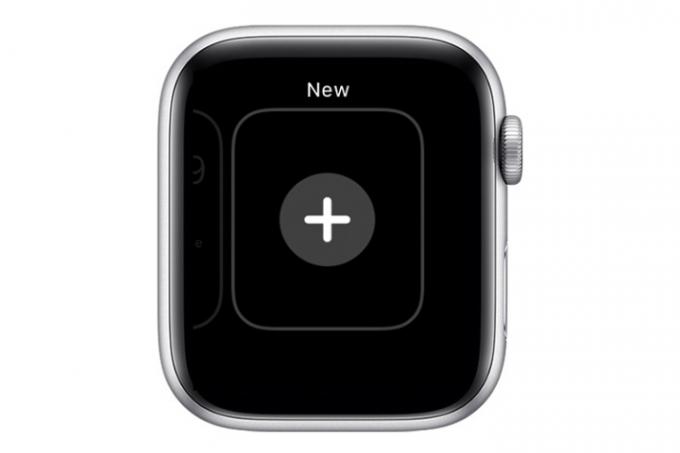
Powiązany
- Oszałamiający pasek Apple Watch Milanese Loop firmy Apple jest przeceniony o 46%.
- Z raportu wynika, że Apple może stanąć w obliczu „poważnych” niedoborów iPhone'a 15 w związku z problemami produkcyjnymi
- Jak pobrać wersję beta systemu watchOS 10 na zegarek Apple Watch
Krok 3: Obróć Digital Crown, aby znaleźć żądaną twarz i dotknij Dodać przycisk.

Krok 4: Dostosuj nową tarczę zegarka za pomocą cyfrowej korony i przesunięcia w lewo, co pozwala wypróbować wszystkie dostępne warianty kolorów i tekstu dostępne dla tej tarczy.

Krok 5: Alternatywnie możesz użyć aplikacji iPhone Watch, aby dodać nową twarz. Aplikacja pozwala zobaczyć wszystkie dostępne twarze uporządkowane według typu.
Uruchom aplikację Watch na swoim iPhonie, stuknij ikonę Galeria twarzy i dotknij tarczy zegarka, aby ją wybrać. Dostosuj komplikacje, styl i kolor twarzy. Kiedy dotkniesz Dodać, na Twoim zegarku pojawi się nowa twarz.
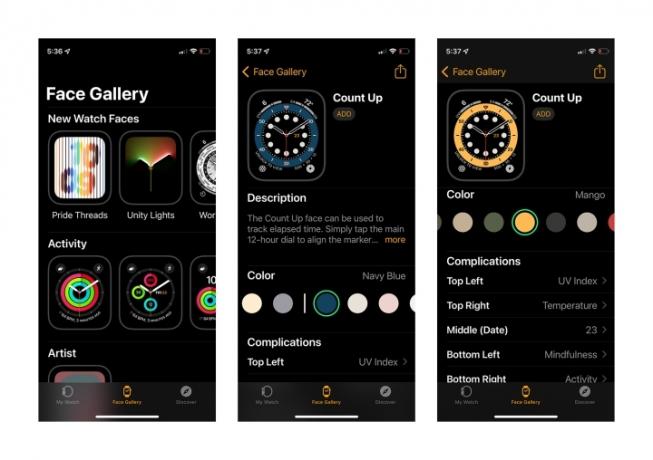
Jak dostosować tarczę Apple Watch
Większość tarcz Apple Watch można dostosowywać, co pozwala dodawać elementy zwiększające ich użyteczność. Nie wszystkie twarze umożliwiają ten sam rodzaj dostosowywania, ale ogólnie rzecz biorąc, możesz wybierać schematy kolorów, style i układy.
Komplikacje — widżety zegarka — to elementy projektu, które umożliwiają dodawanie przydatnych szczegółów do tarczy zegarka, w tym pogody, elementów kalendarza, wiadomości, aktywności i nie tylko. Apple opublikowało kompletny przewodnik o tym, jakie komplikacje są dostępne dla konkretnej wybranej twarzy. Możesz także stworzyć niepowtarzalną tarczę zegarka na podstawie własnych zdjęć.
Krok 1: Aby zmienić wygląd tarczy zegarka lub dodać komplikację, naciśnij i przytrzymaj wybraną tarczę, a następnie dotknij Edytować przycisk.

Krok 2: Przesuń w lewo, aby edytować komplikacje lub dodać pogodę, aktywność lub informacje z innych zainstalowanych aplikacji na zegarek. Stuknij komplikację, aby ją wybrać, a następnie obróć Digital Crown, aby wybrać jedną z dostępnych opcji.

Jak utworzyć tarczę Apple Watch ze swoich zdjęć
Z Rolki z aparatu iPhone'a możesz załadować maksymalnie 24 zdjęcia (w tym portrety), aby stworzyć niepowtarzalną tarczę Apple Watch. Najłatwiejszym sposobem wybrania pojedynczego zdjęcia jest skorzystanie z aplikacji Zdjęcia iPhone'a i przejście do obrazu, którego chcesz użyć.
Krok 1: W aplikacji Zdjęcia wybierz zdjęcie, którego chcesz użyć.
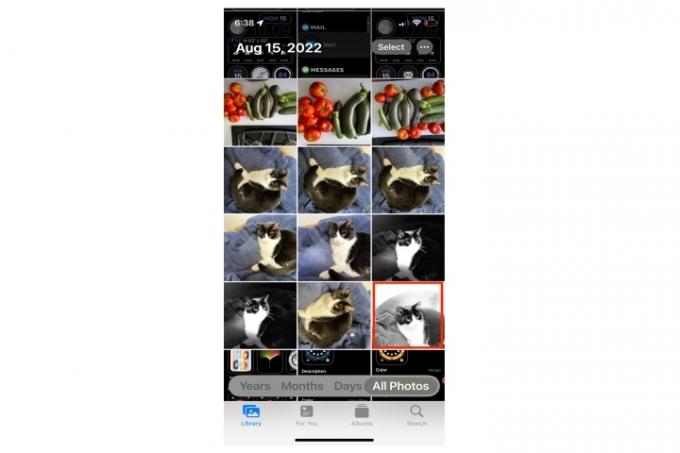
Krok 2: Stuknij w Udział przycisk.
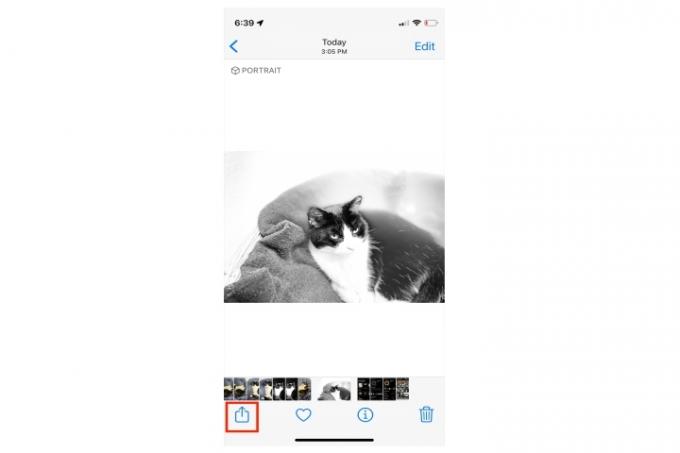
Krok 3: Przewiń w dół i dotknij Utwórz tarczę zegarka.
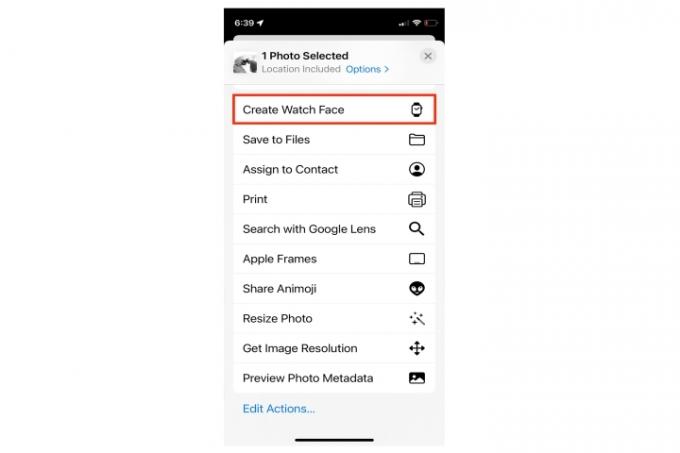
Krok 4: Wybierz układ z dostępnych opcji.
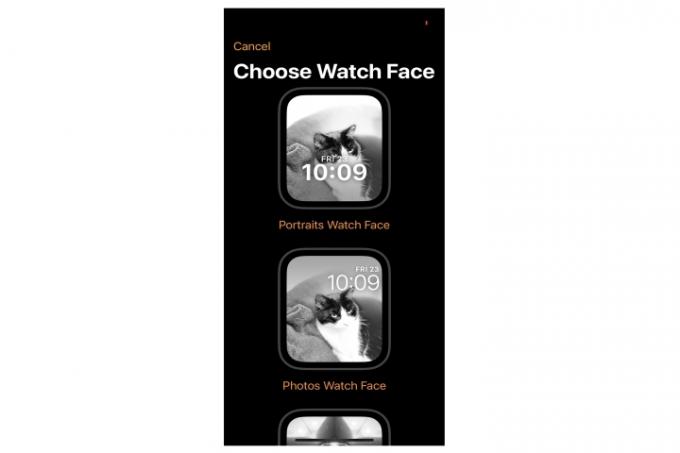
Krok 5: Popraw wygląd i kolory.
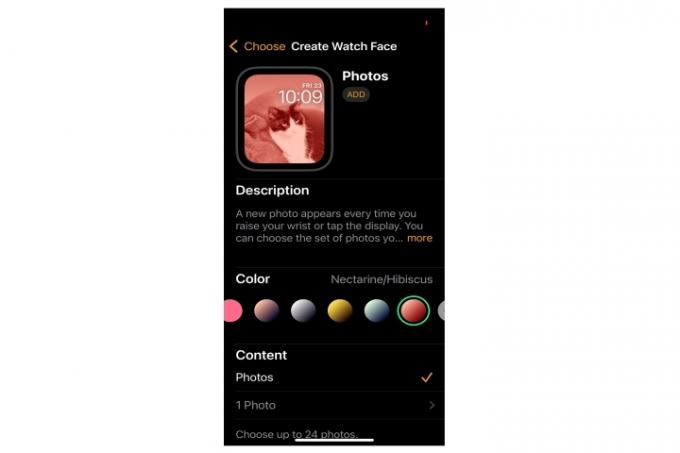
Krok 6: Jeśli chcesz, dodaj komplikacje.
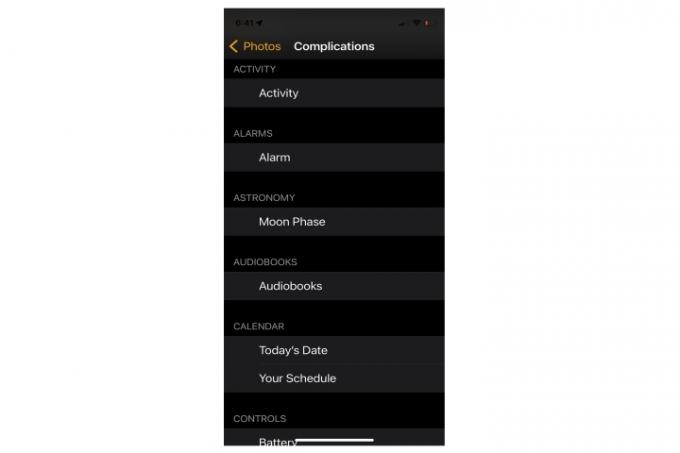
Krok 7: Alternatywnie możesz użyć interfejsu Galerii twarzy aplikacji Watch w iPhonie, aby dodać wiele zdjęć (maksymalnie 24) z Rolki z aparatu lub określonego albumu Zdjęcia.
Po prostu przewiń w dół do Zdjęcia, wybierz obrazy, których chcesz użyć, stuknij Dodaći wybierz Zdjęcia pod Treść Sekcja. Te zdjęcia zmieniają się za każdym razem, gdy podnosisz rękę lub dotykasz twarzy telefonu.
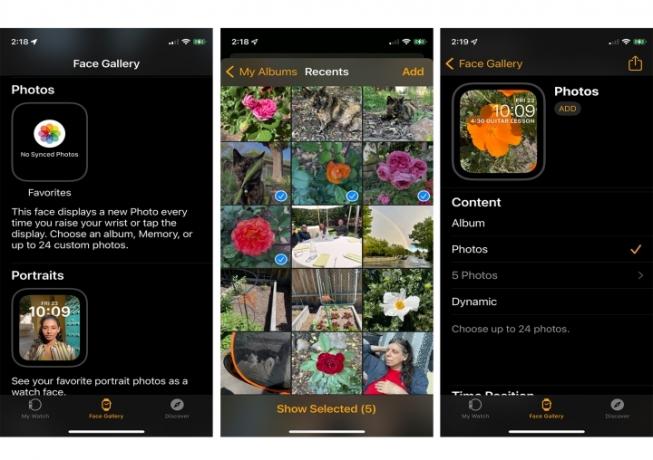
Jak udostępnić twarz Apple Watch
W systemie WatchOS 8 możesz udostępniać tarcze zegarka dowolnym osobom ze swoich kontaktów. Jeśli dostosowałeś tarcze zegarka do czegoś szczególnie przydatnego lub uroczego, możesz udostępnić je znajomym i rodzinie wraz z towarzyszącą im wiadomością. Oto jak to zrobić.
Krok 1: Gdy tarcza zegarka, którą chcesz udostępnić, jest w trybie aktywnym, naciśnij i przytrzymaj ekran zegarka, a następnie dotknij Udział przycisk.
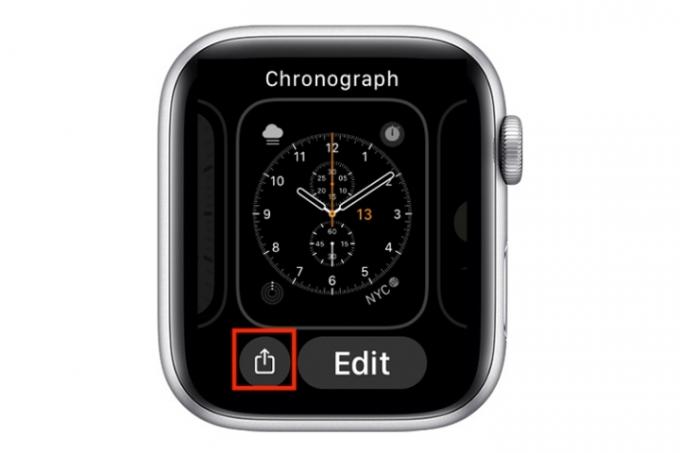
Krok 2: Przewiń w dół do Wiadomości i poczta i wybierz ten, którego chcesz użyć.
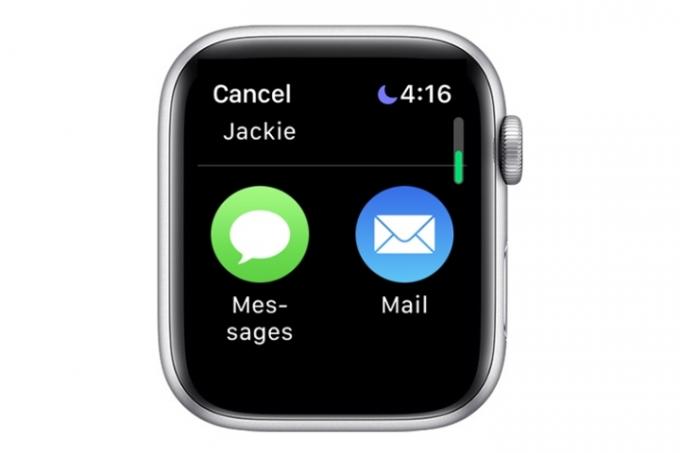
Krok 3: Uzyskiwać Dodaj kontakt.
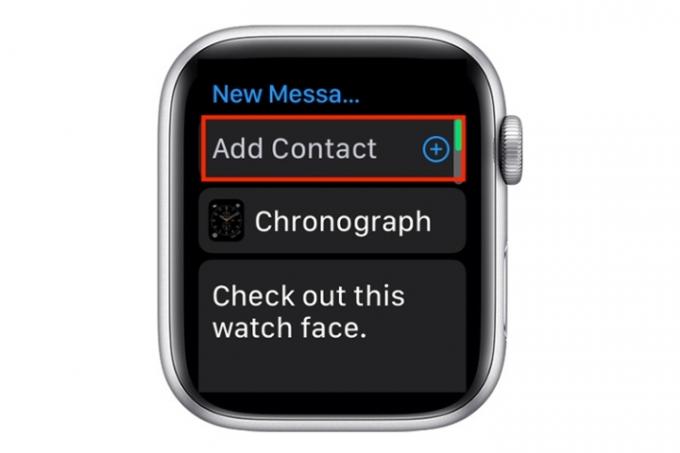
Krok 4: Stuknij kontakt, do którego chcesz wysłać tarczę zegarka, jeśli jest już na liście.
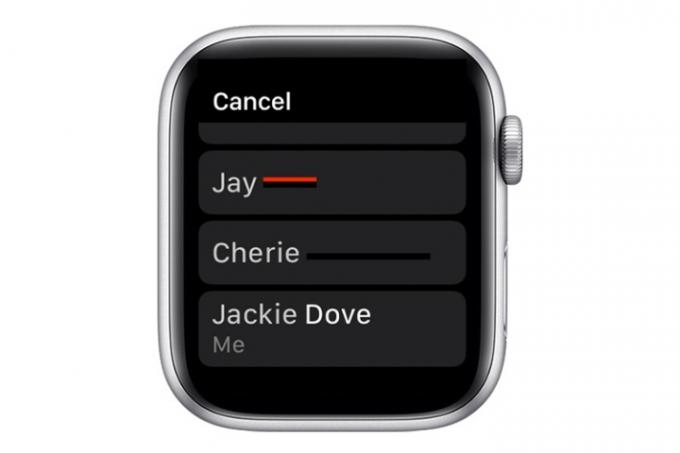
Krok 5: Alternatywnie dotknij środkowej ikony, aby wyświetlić listę kontaktów do wyboru lub użyj klawiatury, aby wpisać numer telefonu.
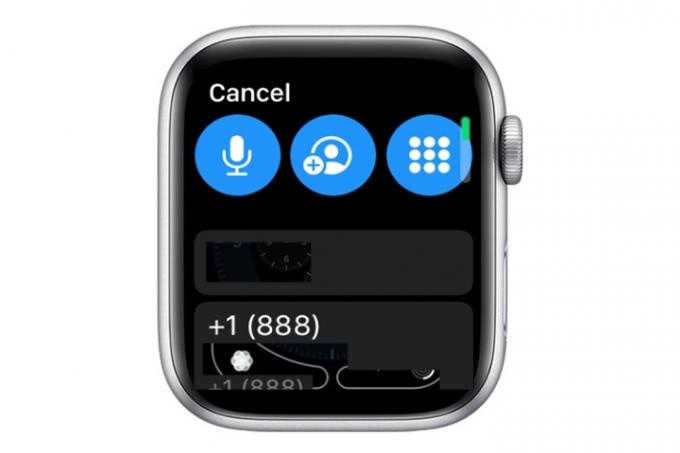
Krok 6: Domyślną wiadomością jest „Sprawdź tę tarczę zegarka”, ale możesz wysłać dowolną wiadomość za pomocą Wysłać przycisk.
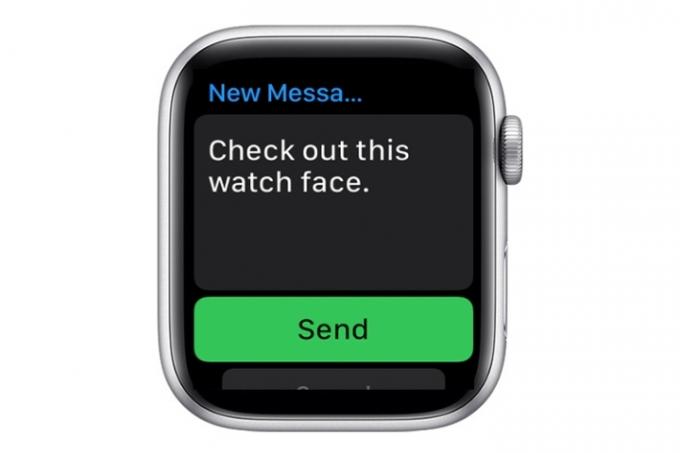
Jak usunąć tarczę Apple Watch
Po pewnym czasie na zegarku mogło zgromadzić się sporo tarcz Apple Watch. Łatwo jest uporządkować bałagan, usuwając twarze, których już nie potrzebujesz. Oto jak to zrobić.
Krok 1: Przejdź do tarczy zegarka, której obecnie używasz, a następnie dotknij i przytrzymaj.

Krok 2: Przesuń w lewo lub w prawo, aby znaleźć tarczę zegarka, którą chcesz usunąć.

Krok 3: Przesuń w górę i dotknij Usunąć przycisk.

Krok 4: Alternatywnie możesz usunąć niechciane twarze za pomocą aplikacji Watch na swoim iPhonie Mój zegarek > Edytuj i dotykając czerwonego Minus po lewej stronie twarzy. Następnie dotknij Zrobione.
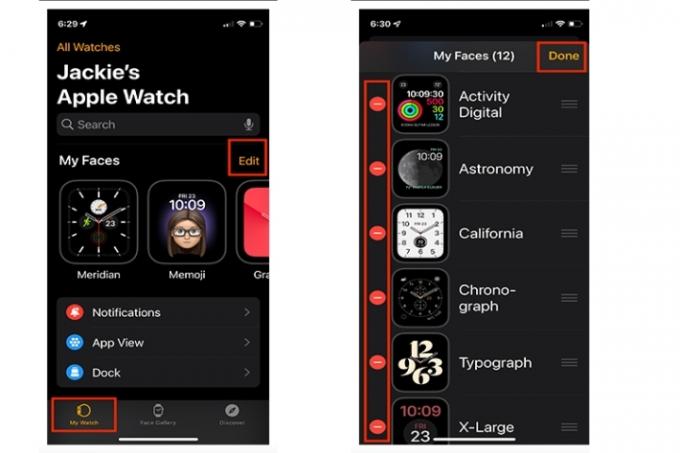
Zalecenia redaktorów
- Jak szybko naładować iPhone'a
- To nie jest całkiem cena Prime Day, ale Apple Watch Series 8 jest tańszy o 70 dolarów
- Dzięki tej ofercie otrzymasz zegarek Apple Watch za mniej niż 150 dolarów – bez żadnych zobowiązań
- Jak pozbyć się cudzego identyfikatora Apple ID na swoim iPhonie
- Nie kupuj Apple Watch Series 8 w Prime Day, zamiast tego kup ten smartwatch
Ulepsz swój styl życiaDigital Trends pomaga czytelnikom śledzić szybko rozwijający się świat technologii dzięki najnowszym wiadomościom, zabawnym recenzjom produktów, wnikliwym artykułom redakcyjnym i jedynym w swoim rodzaju zajawkom.



